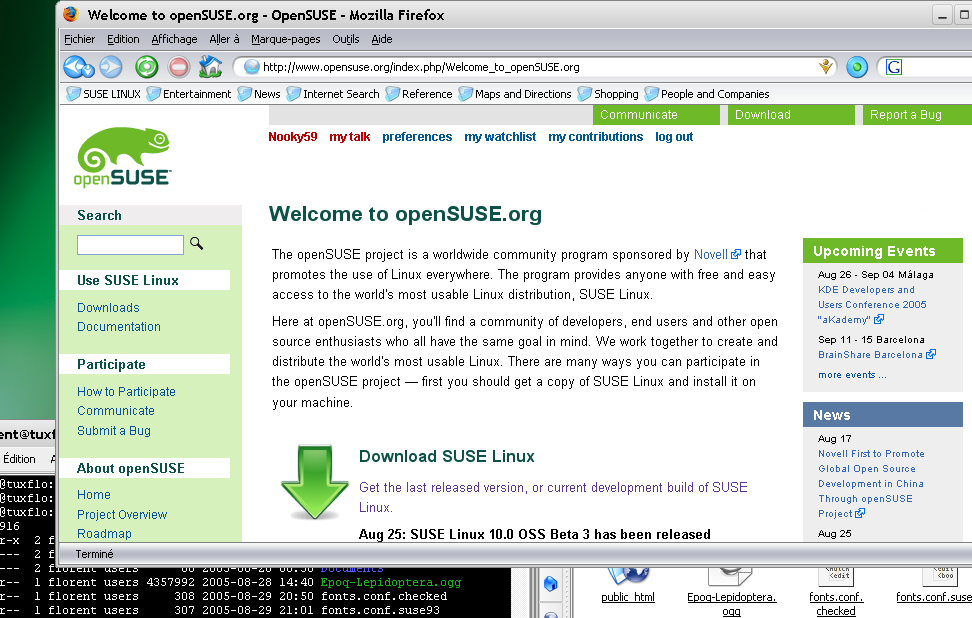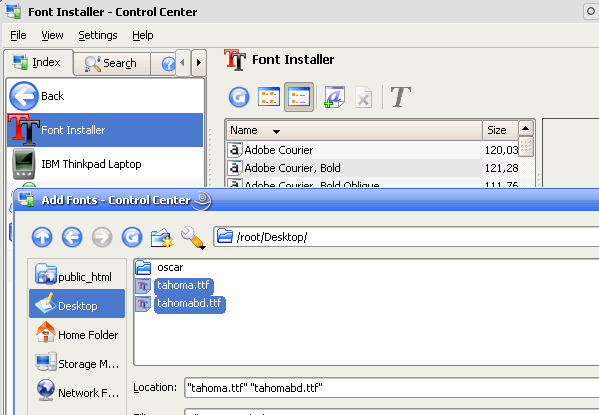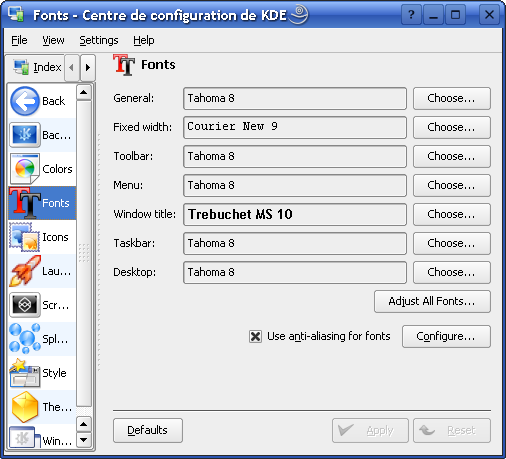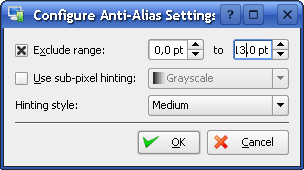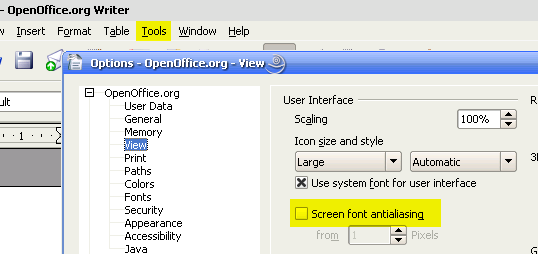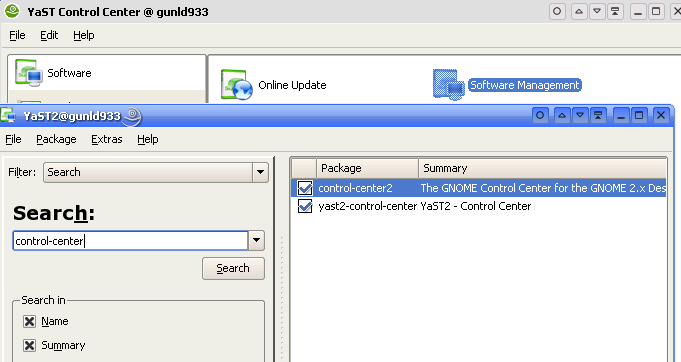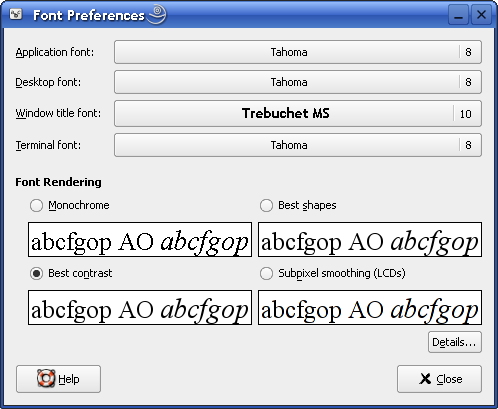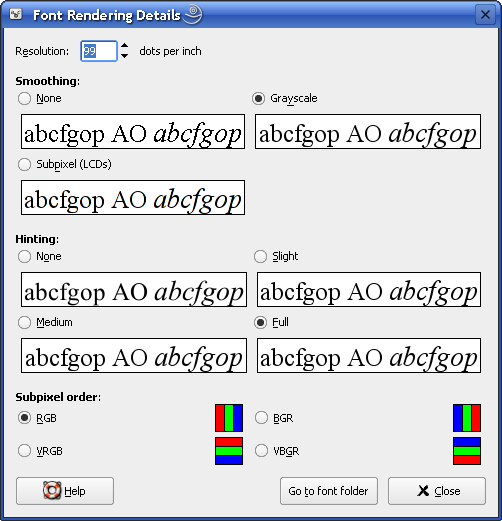Optimal Use of Fonts on SuSE
NOT : Bu bölüm KDE tabanlıdır. Gnome kullanan başka birisinin Gnome'da MS TT Core Font yapılışıyla ilgili ayrı bir WIKI sayfası yapması güzel olabilir.
İçindekiler
Giriş
Linux'da hangi yazı tiplerinin kullanılacağı muammadır, kimileri anti-aliased yazı tiplerini severken kimileri ise Microsoft Windows'un ClearType kapalıyken görüleceği gibi (sadece bazı laptoplarda kurtarma CD ile)keskin yazı türlerini sever.
Eğer SUSE karakter yaratıcısının stoklarıyla mutlu değilseniz, bu yazı size yardımcı olacaktır.
Konu hakkında bilgi için : http://avi.alkalay.net/linux/docs/font-howto/Font.html , fakat bu WIKI SUSE tabanlıdır.
Bu çalışma size uygunsa, bununla elde edebileceklerinizin bir resmi.
Küçük yazı tiplerinin daha iyi okunabilmeleri için daha keskin oluşturulduğuna ve büyüklerinin ise anti-aliase olduklarına dikkat edin. ("Welcome to openSUSE.org" ve "Download SUSE Linux" cümlelerine bakın).
Bytecode Yorumlayıcısı
İyi bir MS TrueType Core Fonts için, freetype2'de BYTECODE_INTERPRETER özelliği açık olmalıdır. Freetype kişileri otomatik hinting kodunun iyiliği için bytecode yorumlayıcısını kullanmanızı istemezler, bu her ne kadar doğru olsada pek çok ücretsiz yazı tipleriyle iyi görüntüler elde edebilirsiniz.
SUSE 9.3'te, bu ön tanımlı değildir, dolayısıyla freetype2 RPM kaynağına ulaşıp spec dosyasının altındaki Patch Number 100 ile ilgili satırı çıkartıp, RPM'yi y eniden yapılandırıp kurmanız gerekir.
RPM paketlerinin nasıl yapılacağı için SUSE belgelendirmesine bakınız.
SUSE 10.0'da,Bytecode Interpreter ile bütünleşiktir, herhangi bir değişiklik yapmanıza gerek yoktur.
Anti-aliasing ve hinting kaldırmak
SuSE 9.3
SuSE 9.3 ile, tek yapmanız gereken
KDE kontrol merkezi --> Appearance & Themes --> Fonts
ve "Use anti-aliasing for fonts" seçeneğini kaldırmanızdır. Büyük yazı tipleri için anti-aliasing özelliğini tutmak isteyebilirsiniz. Bu durumda, kutucuğu seçin fakat Configure tuşuna basın, "Exclude range" kutucuğunu işaretleyin ve aralık seçin. Benim durumumda 0 - 11 puan aralığıdır, üst sınırı nasıl belirleyeceğinizi daha sonra anlatacağım.
SuSE 10.0
SuSE 10.0'da, YaST -> System -> /etc/sysconfig Editor ve Desktop -> BYTECODE_BW_MAX_PIXEL değerini 18 ile değiştirin.
Aynı sonucu /etc/sysconfig/fonts-config'de BYTECODE_BW_MAX_PIXEL değerini değiştirerek de elde edebilirsiniz.
Yazı tiplerini kurmak
Microsoft Core Fonts'ları kullanacağız. Bunları YaST Online Update ile elde edebilirsiniz.
Yazı tipleri: Andale Mono, Arial, Comic Sans MS, Courier New, Georgia, Impact, Times New Roman, Trebuchet MS, Verdana ve Webdings. Andale ve Courrier terminal uygulamaları için iyi olan tek boşluklu yazı tipleridir. Georgia ağ tarayıcınız için standart olabilecek güzel bir tiptir. Bunun eğik yazıları Times New Roman'dan daha iyidir. (slashdot.org üzerinde deneyin ve görün) Diğer bir Microsoft karakteri olan Tahoma küçük boyutlar için iyidir. Fakat maalesef Microsoft Core Fonts içinde mevcut değildir. Standard KDE karakterleri, dosya yöneticisi, düğmeler, menü, görev yöneticisi vb... için iyidir.
Onu yasal olarak kullanabilmek için lisanslı Windows sisteminiz olmalı. Onu disket sürücüsü, USB-disk ile veya sisteminiz ile aynı disk bölümünde ise indirebilirsiniz.
Bunu yapmak oldukça kolay. KDE kontrol merkezi --> System Administration --> Font installer --> Administrator Mode (ana dizin şifresine ihtiyacınız olacak) --> Add Fonts.
Sonra yazı tipinin konumunu belirleyin, (Windows disk bölümü, disket sürücü, USB-disk, ...) ve tahoma.ttf ile ahomabd.ttf'yi ekleyin.
Yasal mevzuat hakkında şüpheniz varsa standart sistem yazı tipi olarak Verdana kullanın. Küçük boyutlarda ekran çözünürlüğü çok iyidir. 96x96dpi çözünürlükte 9 boyutu iyidir.
Şimdi X oturumunu yeniden başlatın. Bunun için CTRL + ALT + BACKSPACE, veya oturumu kapatın.
== KDE için ayarlar==
İşte benim KDE ayarlarım. MS Windows'taki yazı tiplerini üretmektedir. Karakter boyutunun ekran çözünürlüğüne bağlı olduğunu unutmayın. Benimkinde 99x99'dur.
Ekran çözünürlüğünü görmek için:
$ xdpyinfo | grep resol
resolution: 96x96 dots per inch
Ekran boyutlarınız için:
$ xdpyinfo | grep dimen
dimensions: 1024x768 pixels (271x203 millimeters)
MS Windows ekran çözünürlüğünüzü 96x96 dpi olarak varsayar. Çözünürlüğü doğrudan değiştiremezsiniz. (pixel/boy x 25.4)ten gelmektedir. Yukarıdaki örnekte (1024/271 x 25.4 = 96) nokta/inç. SaX2'de ekran modunuzu (pixel) ve ayrıca boyutlarını (milimetre) seçebilirsiniz; milimetre olarak değiştirmelisiniz ve 96 x 96 nokta/inç için biraz hesap yapmalısınız. Değerleri değiştirdikten sonra, hesabınızı kapatıp tekrar açmalısınız. "xdpyinfo | grep resol" ile dpi'nizi denetleyin, tam olarak 96 x 96 nokta/inç için biraz uğraşabilirsiniz.
Eğer ekran çözünürlüğünüz 75x75 ise, aşağıda gösterilen karakter boyutlarına 3 ekleyin.
(İnternette Tahoma 8 ile pek çok resim vardır, hepsininde "8" karakterinde bozulmalar gözükür. Alttaki çemberin her zaman çok sayıda bir pikseli vardır. Bunu düzeltilmesini bilenler lütfen sayfadakini düzeltip bağlantısına eklesin.)
SuSE 9.3
Daha büyük fontlar için anti-aliasing özelliğini açık tutmak isterseniz, "use anti-aliasing for fonts" kutucuğunu seçin ve "Configure" düğmesine basarak "Exclude Range" ile ayarlayın.
Üst sınıra iyi bir değer için, KDE parçaları için yazı tipi seçtiğiniz pencereye bakınız ve KDE botut seçiminden yazı tipi boyutunu arttırın ve sonra ön izlemeden karakterin kalın görünmeden önceki son ince olanına bakınız. Bu sizin Exclude Range için üst sınır değerinizdir.
Benim durumumda, 12 boyutunda Tahoma kalın gözükmekte bende üst sınır değerini 11 yaptım.
Son olarak, üst sınır yeterli olmuyor. Çok fazla boyut anti-aliased olmakta ve bende ilk kalın karakter boyutunu, örneğimde 12, üst sınır değeri yaptım.
Ana dizin önceliği isteyen bazı Qt uygulamaları, YAST gibi, aynı KDE ayarlarını ana hesabınıza uygulamazsanız keskin görünümlü olmazlar. KDE'ye ana şifrenizle giriş yapın veya iyi conf dosyasını ana klasöre kopyalayın.
Firefox & Thunderbird Ayarları
Daha önceki adımları uyguladıysanız SuSE 10.0 için Firefox'un ön tanımlı ayarları oldukça iyidir.
MS Windows'ta gibi Firefox ayarlarının ekran görüntüsü, SuSE 10.0'dan ziyade SuSE 9.3 için kullanışlı olabilir.
OpenOffice Ayarları
OpenOffice için, General Preferences sayfasına gitmelisiniz, daha sonra "display" bölümünden yazı tiplerinin anti-aliased olmadan önce eşik değeri olarak 18'i seçmelisiniz.
OpenOffice 2.0 için, programlardan birini çalıştırın ve Tools > Options'a giderek antialiasing özelliğini yukarıdaki gibi değiştirin veya kapatın.
KDE üzerinden çalışan GTK2 uygulamaları için ayarlar
Pek çok gerekli paketi kurmadan da yapılacak başka bir yolu olabilse de şu an için tek yöntem budur. YaST'ta nasıl kuracağınız aşağıdadır. YaST bağımlı programları sizin için kuracaktır.
GTK2 uygulamaları yazı tiplerini ayarlamak için, eğer daha önceden kurulu değilse, "package control-center2"yi kurmanız gereklidir.
Daha sonra mevcut kullanıcıdan Control Center'ı çalıştırın:
$ gnome-font-properties
Aşağıdaki ayarları yapın
Sonra, ayrıntılar düğmesine basın ve daha önce xpdyinfo | grep resol ile gördüğünüz aynı çözünürlüğü yazın.
Gördüğünüz gibi, eğer bir Firefox gibi bir GTK2 uygulaması çalıştırırsanız, menü ve navigasyon çubuğu KDE'deki gibi aynı Tahoma 8 tipindedir.
Fakat bu yeterli değildir. GTK2 ayarlarında yapılacak son bir adım daha vardır.
$ ln -s /opt/gnome/lib/control-center-2.0/gnome-settings-daemon ~/.kde/Autostart/